Image-файлы
12-08-2004 [ sweiger ]
Предисловие:
описываемые здесь программы и действия чаще всего применяется для копирования (записи) программного обеспечения, фильмов, музыки, игр и так далее. Эти продукты чаще всего защищены от незаконного копирования и копируя (размножая) эти продукты возможно нарушение закона той страны, в которой Вы в данный момент находитесь и законам которой подчиняетесь. В каждой стране свои законы, что касается Германии рекомендуется ознакомиться с законом "О защите Авторских Прав" (Urheberrechtsgesetz) Если Вы не уверены в правомерности своих действий, свяжитесь с производителем продукта, копию с которого Вы намереваетесь сделать.
Загрузка описываемых программ и выполнение описанных ниже действий на Ваш собственный риск. Администрация сайта не несёт никакой ответственности в случае возникновения возможных проблем любого характера, вызванных использованием этих программ или в результате описанных ниже действий.
Какие бывают image-файлы.
ISO
CCD
Cue + Bin
Cue + Img
Голый Bin
Sub+Img
Mds+Mdf
Nrg
Bwt
Что такое image-файлы
и зачем они
нужны.
Для начала:
что же это
собственно
такое - image-файл?
Это файл(ы),
которые
содержат в
себе всю
информацию с
какого-нибудь
диска. Их
можно
сравнить с
архивом (хотя
по размеру
они
частенько
больше 700 мб).
Зачем нужны image-файлы?
В основном
они
применяются
для
копирования
защищенных
программ, т.к.
позволяют
обойти
защиту. Чтобы
получить из
этих файлов
вашу любимую
игрушку или
программу,
нужны разные
специальные
программы,
причем в
немалом
количестве.
Какие
бывают image-файлы.
Существуют
разные типы image-файлов.
От их типа
зависит,
какой
программой
их лучше
всего
записывать
на ролинг (чистый
диск).
ISO
Пожалуй,
самый
известный
формат.
Состоит из
одного файла .iso.
Поддерживается
почти всеми
программами
для прожига CD. ВАЖНО
(пишу один раз,
действует на
протяжении
всего гида):
рекомендуя
вам какую-либо
программу я
основываюсь
на
собственном
опыте, опыте
моих друзей и
знакомых и на
знаниях,
почерпнутых
из разных
источников.
Тот вариант,
который я
рекомендую
обычно не
единственный
возможный, но,
по моему
мнению, самый
лучший. Итак,
для прожига
данного
формата я
рекомендую
Alcohol120%.
Собственно,
прожиг:
запускаем
Алкоголь,
нажимаем на Image
Burning Wizard (на русском
"Ассистент
записи" или
что-либо
похожее)

Browse (Поиск) и находим там нужный файл.
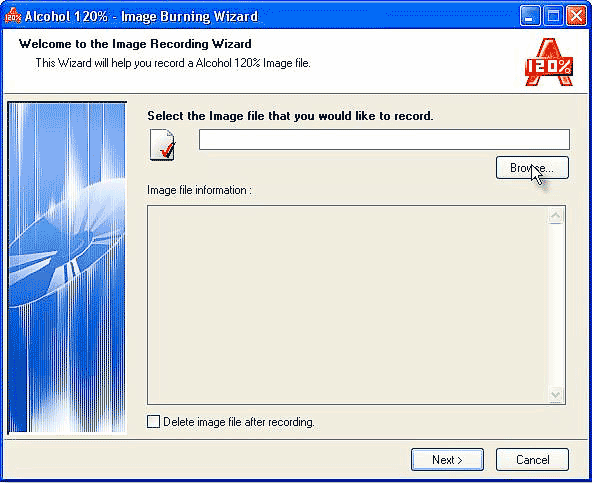
Потом нажимаем на Next, появляется новое окошко. 1-ая строка сверху - это Ваш рекордер. Выберите здесь нужный, если их несколько. Если один, то ничего изменять не надо.
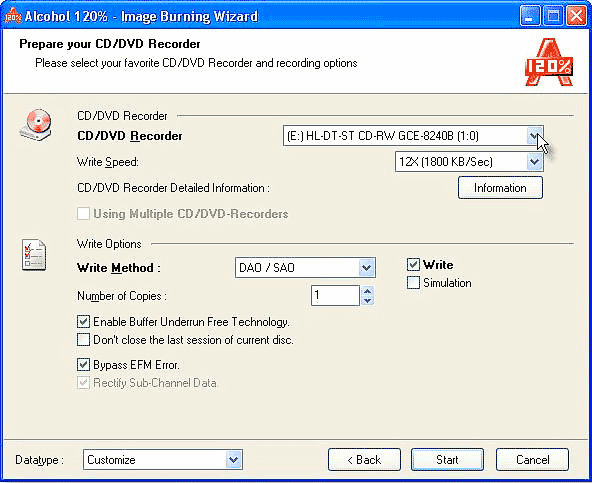
Следующая -
скорость
записи. Я
рекомендую
ставить 12X - не
слишком
медленно и
проблем с
записанными
дисками
будет меньше.
Write Metod (Способ
записи),
следующую
строку можно
не изменять.
Под ней
количество
копий.
Остальное
можно
оставить как
есть. Только
уберите
галочку с Don't close last
session (Не
закрывать
последнюю
сессию), т.к.
один образ по
идее
занимает
один диск и
нет смысла
его не
закрывать.
Потом
нажимаем на Start.
CCD
Image-файлы,
созданные
программой CloneCD.
Обычный
набор: .ccd .cue .sub .img.
Возможны и
другие
варианты.
Главный
признак:
наличие
файла .ccd. Эти image-файлы
понимают
разные
программы (например,
тот же Alcohol120%), но я
рекомендую
записывать
их родным CloneCD.
Вообще CloneCD
проста до
безобразия.
Итак:
запускаем
программу,
видим 4
большие
кнопки (с
картинками).
Нажимаем на
вторую, где
нарисованы
диск и
карандаш.
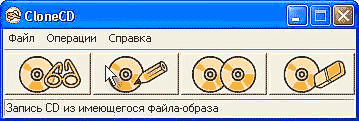
Нажимаем на Обзор и находим нужный файл, потом на Далее
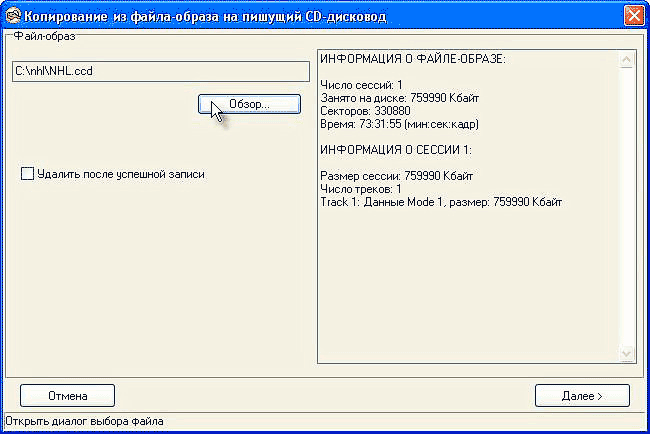
В следующум окне выбираем скорость записи (как всегда 12X) и тип диска (тут все понятно, что записываем, то и выбираем) и нажимаем на OK.
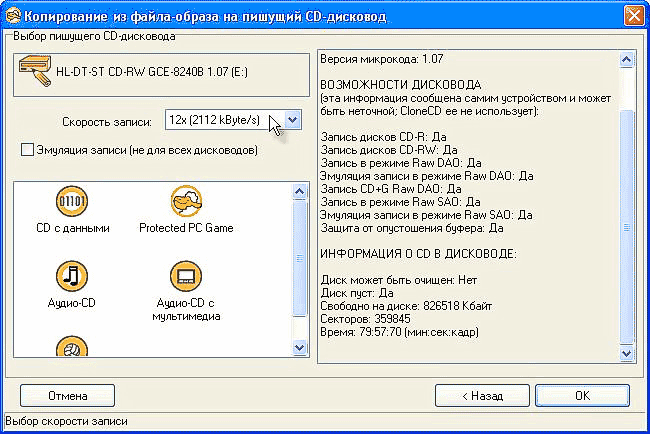
Cue + Bin
Данный
формат тоже
рекомендую
записывать с
помощью Alcoholol 120%.
При выборе
файла для
записи нужно
выбирать .cue.
Остальные
инструкции
смотрим выше.
Cue+Img
Практически
то же самое,
что и cue+bin.
Порядок
записи точно
такой же.
Голый Bin
Бывает так,
что cue файла
нет, а есть
только один bin.
Большинство
программ
отказываются
его понимать.
Тут есть два
способа:
Первый - это программа Daemon Tools. Она создает на вашем компе виртуальный CD-Rom. Т.е. физически он не существует, но в него можно загружать image-файлы и работать с ними, как с обычным диском. Запускаем программу, она сразу же садится в трей (там где находятся часы появляется значок: диск и молния на нем).

Нажимаем на этот значок правой клавишей мыши и выбираем верхнюю строчку "Virtual CD/DVD-ROM".

В появившемся меню снова выбираем верхнюю строку "Device [буква вашего виртуального Cd-rom'а] No media".
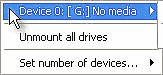
В следующем меню снова верхняя строка "Mount image".
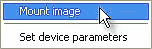
Через появившийся Проводник находим Ваш bin-файл и нажимаем Open. Теперь компьютер думает, что в него вставлен диск, осталось только этот диск скопировать. Для этого берем мою любимую программу Alcohol120% и в главном меню жмем на Copy Wizard (Ассистент копирования).

В появившемся окошке выбираем диск с которого следует копировать (ставим ваш виртуальный диск)
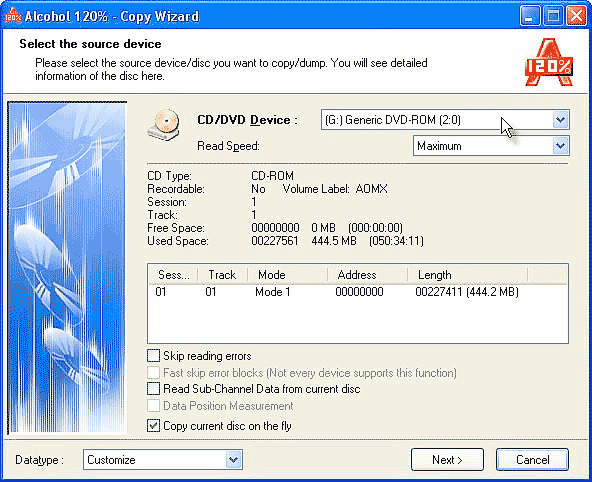
и в предпоследней строке ставим галочку напротив "Copy current disc on the fly"(копирование "на лету" без создания дополнительного image-файла). Остальное можно оставить без изменений
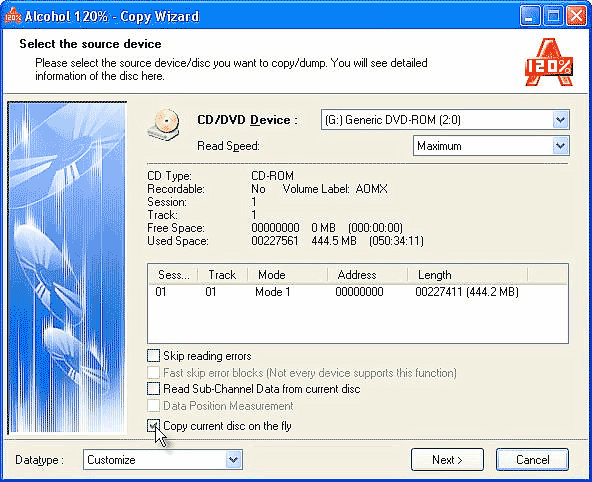
Потом
нажимаем на Next
и появляется
новое окошко.
1-ая строка
сверху - это
ваш рекордер.
Выберите
здесь нужный,
если их
несколько.
Если один, то
ничего
изменять не
надо.
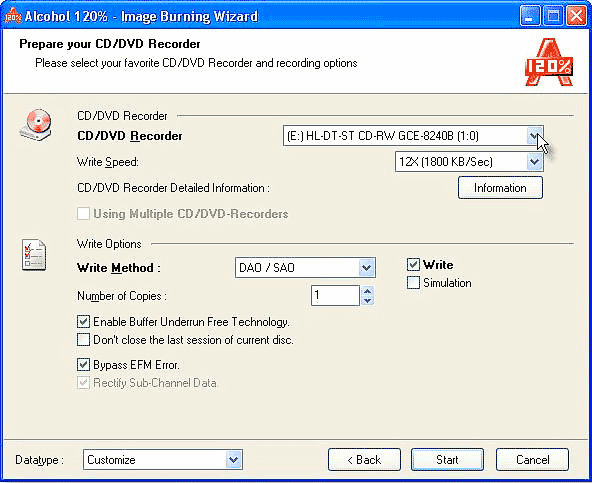
Следующая -
скорость
записи. Я
рекомендую
ставить 12X - не
слишком
медленно и
проблем с
записанными
дисками
будет меньше.
Write Metod (Способ
записи),
следующая
строка, можно
не изменять.
Под ней количество
копий.
Остальное
можно
оставить без
изменений.
Только
уберите
галкочку с Don't close
last session(Не
закрывать
последнюю
сессию). Потом
нажимаем на Start.
Маленький нюанс: когда копирование закончится, не забудьте сделать следующее: нажмите на значок Daemon Tools правой клавишей мыши, выберите верхнюю строчку "Virtual CD/DVD-ROM".

В появившемся меню снова выбираем верхнюю строку "Device[буква вашего виртуального Cd-rom'а] Имя диска".

В следующем нажимаем на третью строку "Unmount image".
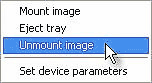
Иначе вы потом не сможете стереть свой image-файл.
Второй способ: рекомендую пользоваться им только если по какой-то причине нет возможности воспользоваться первым. Здесь мы переведем bin в стандартный формат iso. Для этого нам понадобится программа WinISO. Запускаем её, нажимаем на кнопку "Convert".
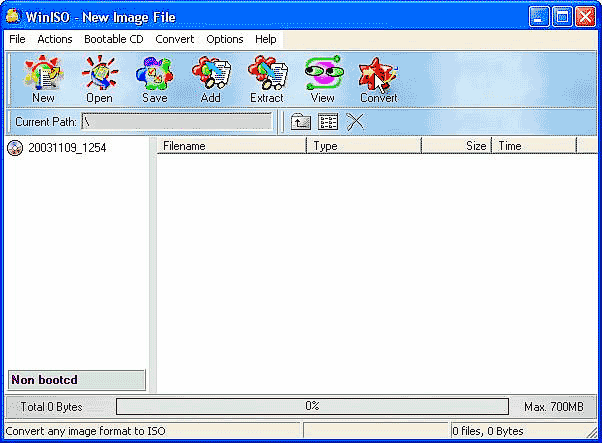
В верхней строке вводим адрес нашего bin-файла, в нижней - имя будущего iso

потом
нажимаем на "Convert".
Ждем
окончания
перевода,
потом
записываем
получившийся
iso с помощью Alcohol120%.
Инструкции
смотрим выше.
Sub+Img
Данное
безобразие
попалось мне
только один
раз. Зачем
нужен файл .sub я,
сколько ни
напрягал
мозги, понять
не смог.
Просто
открываем .img
через DaemonTools и
потом
копируем его.
Инструкции
смотрим выше.
Mds+Mdf
В некотором
роде сравним
с cue+bin. Для его
записи
пользуемся
Alcohol120%. Все
инструкции
выше.
Nrg
Image-файл,
созданный
широко
известной
прогой Nero. Для
копирования
защищенных
игр и прог
практически
не
используется.
Для прожига
рекомендую,
как всегда, Alcohol 120%.
Bwt
Image-файлы,
созданные
прогой BlindRead/BlindWrite.
Могут
присутствовать
файлы .bwt, .bwi, .bws.
Записывать
их
рекомендую
так же, как и
голый bin. В DaemonTools
при выборе image-файла
нужно
выбирать
файл .bwt.
Остальные
инструкции
смотрим в
соответствующем
разделе.